Rekaman aktivitas performa dapat disimpan dari panel Performa agar dapat dimuat ulang di lain waktu. Hal ini berguna untuk dibagikan kepada developer lain atau bahkan diri Anda sendiri di masa mendatang saat men-debug masalah performa.
Rekaman aktivitas juga dapat disimpan dengan salinan semua konten skrip dan peta sumber yang ditemukan di halaman. Hal ini memungkinkan pengalaman proses debug yang lebih baik saat mengimpor rekaman aktivitas nanti.
Saat rekaman aktivitas yang berisi konten skrip atau peta sumber dimuat ke panel Performa, tab baru akan terbuka. Tab DevTools ini berisi panel Performa dan Sumber.
Setelan untuk menyimpan rekaman aktivitas performa
Untuk menyimpan rekaman dan membagikannya nanti dengan temuan performa yang diberi anotasi, di panel tindakan di bagian atas panel Performa, klik Download, lalu pilih Simpan rekaman aktivitas. Anda akan melihat opsi berikut:
- Sertakan anotasi
- Sertakan konten resource
- Sertakan peta sumber skrip
- Kompresi dengan gzip
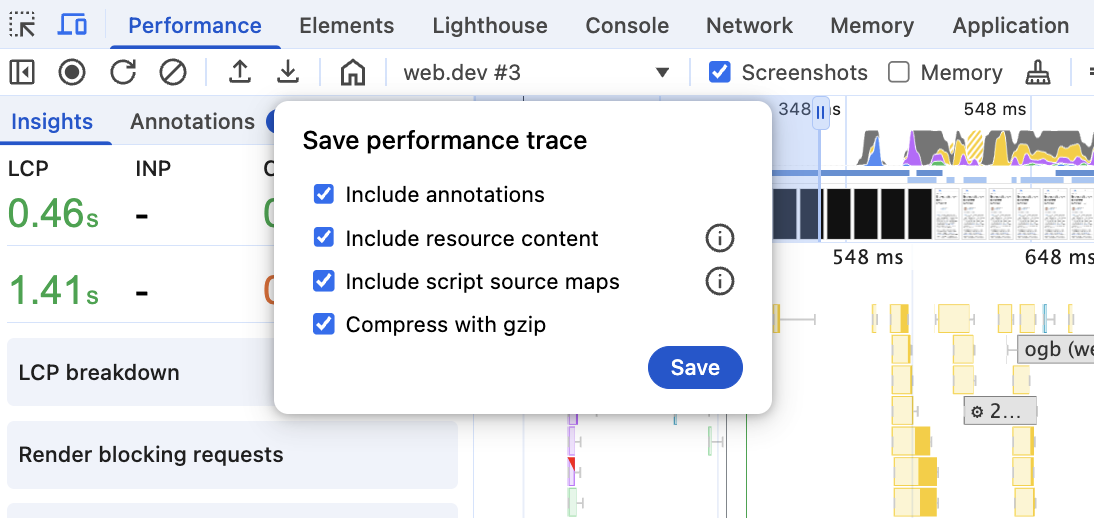
| Setelan | Deskripsi | Default | Alasan mengaktifkan | Alasan penonaktifan |
|---|---|---|---|---|
| Sertakan anotasi | Catatan: Opsi ini hanya disertakan jika ada anotasi di halaman. Mengontrol apakah anotasi disertakan dalam file rekaman aktivitas yang disimpan atau tidak. |
Aktif | Anotasi berguna untuk menjelaskan rekaman aktivitas, menyoroti bagian penting tertentu dari rekaman aktivitas, atau mengajukan pertanyaan tentang bagian yang perlu diselidiki lebih lanjut. | Anotasi berisi cara kerja Anda sendiri dan mungkin tidak relevan bagi developer lain. Daripada menyimpan tanpa anotasi, bersihkan anotasi untuk menyertakan anotasi yang relevan. |
| Sertakan konten resource | Mengontrol apakah konten HTML, file JavaScript, dan CSS disertakan dalam file rekaman aktivitas yang disimpan untuk dilihat di panel Sumber saat memuat rekaman aktivitas. Catatan: Konten skrip ekstensi tidak pernah disertakan meskipun opsi ini diaktifkan karena ekstensi jarang berguna untuk men-debug performa, tetapi sering kali berisi informasi sensitif (misalnya, ekstensi perusahaan pribadi). Namun, data pembuatan profil dari skrip ekstensi disimpan dalam rekaman aktivitas karena masih dapat memengaruhi performa. |
Nonaktif | Panel Sumber dapat digunakan untuk melihat resource yang berjalan di halaman, termasuk biaya runtime berbasis baris. Panel Performa dapat ditautkan ke baris tertentu di panel Sumber (misalnya, panggilan fungsi dalam diagram flame, atau tabel Bottom-up/Call-tree). Beberapa Insight performa memerlukan konten skrip untuk analisisnya. Catatan: Jika Anda menganggap konten resource sebagai informasi sensitif, Anda juga harus memperlakukan file rekaman aktivitas sebagai informasi sensitif. |
Nonaktifkan jika Anda lebih memilih file rekaman aktivitas yang lebih kecil daripada pengalaman panel Performa yang lebih baik (misalnya, melihat skrip yang berjalan di panel Sumber) Nonaktifkan jika Anda tahu bahwa konten resource memiliki informasi sensitif yang tidak ingin Anda bagikan dalam file rekaman aktivitas. Hal ini sangat jarang terjadi karena file sumber dapat dilihat oleh siapa saja yang memiliki akses ke halaman, tetapi jika server Anda menyuntikkan rahasia berdasarkan pengguna saat ini ke JavaScript yang berjalan di halaman, maka perlakukan file rekaman aktivitas dengan konten skrip ini sebagai file sensitif. Selain itu, untuk aplikasi internal dan intranet yang tidak bersifat publik, Anda mungkin tidak ingin membagikan file sumber. |
| Sertakan peta sumber skrip | Catatan: Opsi ini hanya tersedia jika Sertakan konten resource diaktifkan. Selain file konten produksi yang dikompilasi atau diminifikasi, opsi ini akan menyertakan pemetaan ke file kode sumber yang ditulis. |
Nonaktif | Panel Performa akan menggunakan peta sumber untuk menampilkan nama fungsi yang dibuat. Panel Sumber akan menampilkan semua file yang dibuat dalam daftar file Halaman. Beberapa Insight performa memerlukan peta sumber untuk analisisnya. Perhatikan bahwa jika Anda mengaktifkan setelan ini dan menganggap peta sumber sebagai informasi sensitif, Anda juga harus memperlakukan file rekaman aktivitas sebagai sensitif. |
Nonaktifkan jika Anda lebih memilih file rekaman aktivitas yang lebih kecil daripada pengalaman panel Performa yang lebih baik (misalnya, melihat nama fungsi yang sebenarnya dalam diagram batang Performa). Nonaktifkan jika Anda menganggap peta sumber Anda sensitif (misalnya, Anda hanya menayangkan peta sumber ke jaringan internal, bukan ke internet publik), dan Anda tidak ingin peta sumber tersebut diekspos kepada siapa pun yang memiliki file rekaman aktivitas. |
| Kompresi dengan gzip | Catatan: Ini adalah setelan default mulai Chrome 142. | Aktif | Rekaman aktivitas performa bisa berukuran cukup besar dan mengompresinya akan menghemat ruang disk sekaligus membuatnya lebih cepat diupload dan diproses di DevTools itu sendiri. | Jika Anda ingin membuka file ini di editor teks atau yang serupa untuk melihat peristiwa rekaman aktivitas tertentu, sebaiknya simpan file ini tanpa kompresi gzip agar lebih mudah dibuka. |


